
ಕೆಲಸ ಅಥವಾ ಅಧ್ಯಯನದಲ್ಲಿ ಅನೇಕ ಜನರು ಡಾಕ್ಯುಮೆಂಟ್ಗಳ ಮುದ್ರಣಕ್ಕೆ ನಿರಂತರ ಪ್ರವೇಶವನ್ನು ಬಯಸುತ್ತಾರೆ. ಇದು ಸಣ್ಣ ಪಠ್ಯ ಫೈಲ್ಗಳು ಮತ್ತು ಸಾಕಷ್ಟು ದೊಡ್ಡ ಕೆಲಸಗಳಾಗಿರಬಹುದು. ಹೇಗಾದರೂ, ಈ ಉದ್ದೇಶಗಳಿಗಾಗಿ ತುಂಬಾ ದುಬಾರಿ ಪ್ರಿಂಟರ್ ಅಗತ್ಯವಿಲ್ಲ, ಸಾಕಷ್ಟು ಬಜೆಟ್ ಮಾದರಿ ಕ್ಯಾನನ್ LBP2900.
ಕ್ಯಾನನ್ LBP2900 ಅನ್ನು ಕಂಪ್ಯೂಟರ್ಗೆ ಸಂಪರ್ಕಿಸಲಾಗುತ್ತಿದೆ
ಸುಲಭವಾಗಿ ಬಳಸಲು ಮುದ್ರಕವು ಬಳಕೆದಾರರು ಅದನ್ನು ಸ್ಥಾಪಿಸಲು ಪ್ರಯತ್ನಿಸಬೇಕಾಗಿಲ್ಲ ಎಂದು ಖಾತರಿಪಡಿಸುವುದಿಲ್ಲ. ಅದಕ್ಕಾಗಿಯೇ ಚಾಲಕನನ್ನು ಸಂಪರ್ಕಿಸಲು ಮತ್ತು ಸ್ಥಾಪಿಸಲು ಕಾರ್ಯವಿಧಾನವನ್ನು ಹೇಗೆ ಸರಿಯಾಗಿ ಮಾಡಬೇಕೆಂದು ಅರ್ಥಮಾಡಿಕೊಳ್ಳಲು ಈ ಲೇಖನವನ್ನು ನೀವು ಓದಿದ್ದೇವೆ.
ಅತ್ಯಂತ ಸಾಂಪ್ರದಾಯಿಕ ಮುದ್ರಕಗಳು Wi-Fi ನೆಟ್ವರ್ಕ್ಗೆ ಸಂಪರ್ಕಗೊಳ್ಳುವ ಸಾಮರ್ಥ್ಯವನ್ನು ಹೊಂದಿಲ್ಲ, ಆದ್ದರಿಂದ ನೀವು ವಿಶೇಷ ಯುಎಸ್ಬಿ ಕೇಬಲ್ ಮೂಲಕ ಕಂಪ್ಯೂಟರ್ಗೆ ಮಾತ್ರ ಅವುಗಳನ್ನು ಲಗತ್ತಿಸಬಹುದು. ಆದರೆ ಇದು ಸುಲಭವಲ್ಲ, ಏಕೆಂದರೆ ನೀವು ಕ್ರಿಯೆಗಳ ಸ್ಪಷ್ಟ ಅನುಕ್ರಮವನ್ನು ವೀಕ್ಷಿಸಬೇಕಾಗಿದೆ.
- ಆರಂಭದಲ್ಲಿ, ಬಾಹ್ಯ ಮಾಹಿತಿ ಔಟ್ಪುಟ್ ಸಾಧನವನ್ನು ವಿದ್ಯುತ್ ಔಟ್ಲೆಟ್ಗೆ ಸಂಪರ್ಕಿಸುವ ಅವಶ್ಯಕತೆಯಿದೆ. ನೀವು ಸೇರಿಸಿದ ವಿಶೇಷ ಬಳ್ಳಿಯನ್ನು ಬಳಸಬೇಕಾಗುತ್ತದೆ. ಅದನ್ನು ಗುರುತಿಸಲು ಸಾಕಷ್ಟು ಸುಲಭ, ಏಕೆಂದರೆ ಒಂದು ಕೈಯಲ್ಲಿ ಅವರು ಔಟ್ಲೆಟ್ಗೆ ಸಂಪರ್ಕಿಸುವ ಫೋರ್ಕ್ ಅನ್ನು ಹೊಂದಿದ್ದಾರೆ.
- ತಕ್ಷಣವೇ ನೀವು ಯುಎಸ್ಬಿ ತಂತಿಯನ್ನು ಬಳಸಿಕೊಂಡು ಕಂಪ್ಯೂಟರ್ಗೆ ಮುದ್ರಕವನ್ನು ಲಗತ್ತಿಸಬೇಕಾಗಿದೆ. ಇದು ಬಳಕೆದಾರರಿಂದ ಉತ್ತಮವಾಗಿ ಕಂಡುಬರುತ್ತದೆ, ಏಕೆಂದರೆ ಒಂದು ಕೈಯಲ್ಲಿ ಅದು ಚದರ ಕನೆಕ್ಟರ್ ಅನ್ನು ಹೊಂದಿದ್ದು, ಅದು ಸಾಧನಕ್ಕೆ ಸೇರಿಸಲ್ಪಟ್ಟ ಮತ್ತು ಮತ್ತೊಂದು ಪ್ರಮಾಣಿತ ಯುಎಸ್ಬಿ ಕನೆಕ್ಟರ್ನೊಂದಿಗೆ. ಇದು, ಪ್ರತಿಯಾಗಿ, ಕಂಪ್ಯೂಟರ್ ಅಥವಾ ಲ್ಯಾಪ್ಟಾಪ್ನ ಹಿಂಭಾಗದ ಫಲಕಕ್ಕೆ ಸಂಪರ್ಕಿಸುತ್ತದೆ.
- ಆಗಾಗ್ಗೆ, ನಂತರ, ಕಂಪ್ಯೂಟರ್ನಲ್ಲಿ ಚಾಲಕರು ಹುಡುಕುವ ಪ್ರಾರಂಭವಾಗುತ್ತದೆ. ಅಲ್ಲಿ ಅವರು ಬಹುತೇಕ ಅವುಗಳನ್ನು ಹೊಂದಿಲ್ಲ, ಮತ್ತು ಬಳಕೆದಾರರಿಗೆ ಆಯ್ಕೆ ಇದೆ: ವಿಂಡೋಸ್ ಆಪರೇಟಿಂಗ್ ಸಿಸ್ಟಮ್ ಅನ್ನು ಬಳಸಿಕೊಂಡು ಸ್ಟ್ಯಾಂಡರ್ಡ್ ಅನ್ನು ಸ್ಥಾಪಿಸಿ ಅಥವಾ ಪೂರ್ಣಗೊಂಡ ಡಿಸ್ಕ್ ಅನ್ನು ಬಳಸಿ. ಆದ್ಯತೆಯು ಎರಡನೇ ಆಯ್ಕೆಯಾಗಿದೆ, ಆದ್ದರಿಂದ ಮಾಧ್ಯಮವನ್ನು ಡ್ರೈವ್ನಲ್ಲಿ ಸೇರಿಸಿ ಮತ್ತು ಮಾಂತ್ರಿಕನ ಎಲ್ಲಾ ಸೂಚನೆಗಳನ್ನು ನಿರ್ವಹಿಸಿ.
- ಆದಾಗ್ಯೂ, ಕ್ಯಾನನ್ LBP2900 ಪ್ರಿಂಟರ್ನ ಅನುಸ್ಥಾಪನೆಯನ್ನು ಖರೀದಿಸಿದ ನಂತರ ತಕ್ಷಣವೇ ಮಾಡಲಾಗುವುದಿಲ್ಲ, ಆದರೆ ಸ್ವಲ್ಪ ಸಮಯದ ನಂತರ. ಈ ಸಂದರ್ಭದಲ್ಲಿ, ವಾಹಕದ ನಷ್ಟದ ಸಂಭವನೀಯತೆಯು ಹೆಚ್ಚಾಗುತ್ತದೆ ಮತ್ತು ಪರಿಣಾಮವಾಗಿ, ಡ್ರೈವ್ಗೆ ಪ್ರವೇಶದ ನಷ್ಟ. ಈ ಸಂದರ್ಭದಲ್ಲಿ, ಬಳಕೆದಾರನು ತಯಾರಕರ ಅಧಿಕೃತ ವೆಬ್ಸೈಟ್ನಿಂದ ಅದೇ ಪ್ರಮಾಣಿತ ಹುಡುಕಾಟ ಆಯ್ಕೆಗಳನ್ನು ಬಳಸಬಹುದು ಅಥವಾ ಡೌನ್ಲೋಡ್ ಮಾಡಬಹುದು. ಇದನ್ನು ಹೇಗೆ ಮಾಡುವುದು - ನಮ್ಮ ವೆಬ್ಸೈಟ್ನಲ್ಲಿ ಲೇಖನದಲ್ಲಿ ಪರಿಗಣಿಸಲಾಗಿದೆ.
- "ಪ್ರಾರಂಭಗಳು" ವಿಭಾಗವು "ಸಾಧನಗಳು ಮತ್ತು ಮುದ್ರಕಗಳು" ಇರುವ ಸ್ಥಳಕ್ಕೆ ಹೋಗುವುದು ಮಾತ್ರ ಉಳಿದಿದೆ, ಸಂಪರ್ಕಿತ ಸಾಧನದೊಂದಿಗೆ ಶಾರ್ಟ್ಕಟ್ನಲ್ಲಿ ಬಲ ಮೌಸ್ ಬಟನ್ ಮಾಡಿ ಮತ್ತು ಡೀಫಾಲ್ಟ್ ಸಾಧನವಾಗಿ ಅದನ್ನು ಸ್ಥಾಪಿಸಿ. ಯಾವುದೇ ಪಠ್ಯ ಅಥವಾ ಗ್ರಾಫಿಕ್ ಸಂಪಾದಕವು ನಿಮಗೆ ಬೇಕಾದುದನ್ನು ನಿಖರವಾಗಿ ಮುದ್ರಿಸಲು ಡಾಕ್ಯುಮೆಂಟ್ ಅನ್ನು ಕಳುಹಿಸಲು ಅವಶ್ಯಕವಾಗಿದೆ.


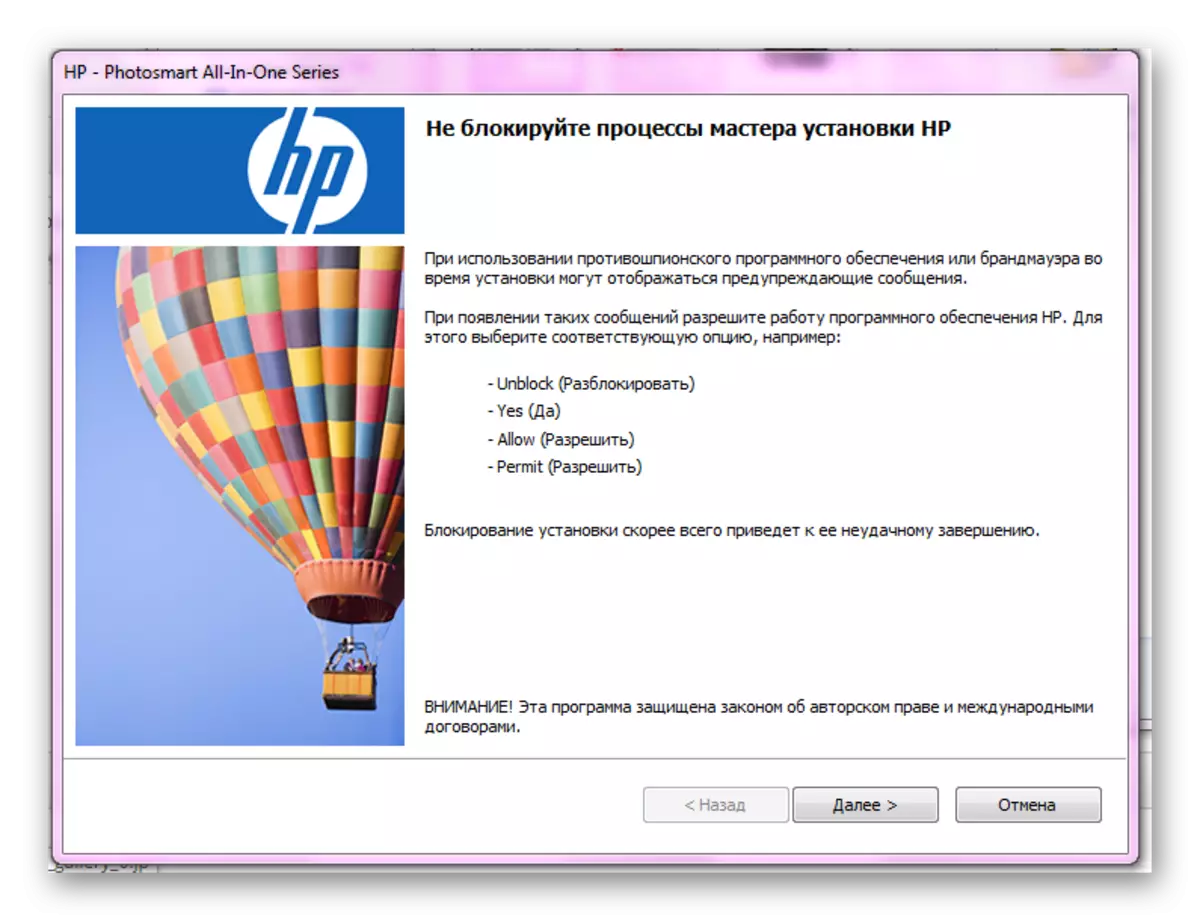
ಹೆಚ್ಚು ಓದಿ: ಕ್ಯಾನನ್ LBP2900 ಪ್ರಿಂಟರ್ಗಾಗಿ ಚಾಲಕವನ್ನು ಸ್ಥಾಪಿಸುವುದು
ಈ ಹಂತದಲ್ಲಿ, ಪ್ರಿಂಟರ್ನ ವಿಶ್ಲೇಷಣೆ ಪೂರ್ಣಗೊಂಡಿದೆ. ನೀವು ನೋಡುವಂತೆ, ಇದರಲ್ಲಿ ಸಂಕೀರ್ಣವಾದ ಏನೂ ಇಲ್ಲ, ಚಾಲಕನೊಂದಿಗೆ ಡ್ರೈವ್ನ ಅನುಪಸ್ಥಿತಿಯಲ್ಲಿ ಯಾವುದೇ ಬಳಕೆದಾರನು ಈ ಕೆಲಸವನ್ನು ಸ್ವತಂತ್ರವಾಗಿ ನಿಭಾಯಿಸಬಹುದು.
